Mungkin ada di anatara pembaca yang sudah melakukan upgrade dari Windows 7 atau Windows 8 ke Windows 10 (jika Anda ingin melakukan upgrade silhakan baca artikel: Cara Upgrade Windows 7 dan Windows 8 ke Windows 10). Jika Anda menginstal (mengupgrade) Windows 10 pada drive yang sama di mana instalasi Windows sudah ada, program setup akan membuat folder bernama Windows.old di root drive. Folder ini berisi salinan lengkap dari instalasi Windows 8 atau Windows 7 sebelumnya, termasuk boot manager dan aplikasi yang diinstal. Hal ini sangat berguna jika Anda berencana untuk menghapus Windows terinstal saat ini dan kembali ke Windows sebelumnya. Hal ini juga dapat berguna jika Anda lupa untuk mentransfer beberapa file atau pengaturan untuk instalasi baru. Namun, jika Anda sudah selesai melakukan migrasi atau upgrade, maka Windows.old hanya menjadi sampah yang menghabiskan ruang disk Anda. Berikut adalah bagaimana cara menghapus folder Windows.old menggunakan tool OS built-in dari Explorer.
- Tekan tombol keyboard Win + R bersamaan kemudian tik perintah berikut
cleanmgr
- Akan muncul jendela pemilihan drive. Pilih C: (drive apapun tempat Windows diinstal, umumnya C:) lalu klik OK.
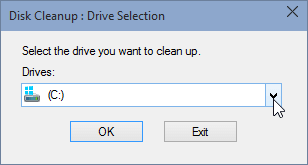
- Setelah pemeriksaan selesai klik tombol Clean up system files.
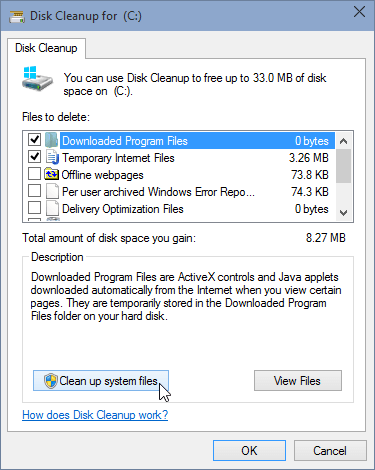
- Proses pemeriksaan akan berjalan sekali lagi. Setelah selesai Anda dapat melihat ukuran Previous windows installation(s) atau jika Anda memeriksanya di root folder bernama Windows.old. Jumlahnya lumayan besar, dalam contoh ini adalah 9,12 GB. Klik tombol OK untuk melakukan pembersihan.
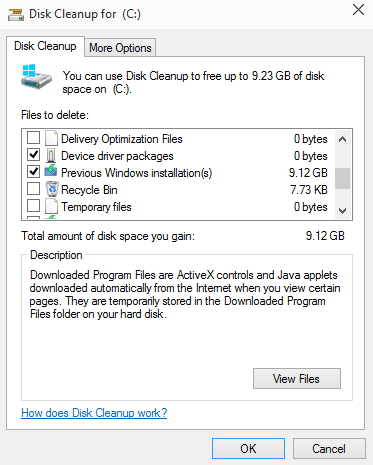
Tip:
- Selain menggunakan “cleanmgr” Anda juga dapat melakukannya melalui Windows Explorer. Klik kanan drive C: lalu pilih Properties, selanjutnya Anda akan mendapati langkah no.3 dan 4.
- Anda tentu saja dapat juga menghapus folder
C:\Windows.oldsecara manual, tetapi aplikasi Disk Cleanup akan menghapus hak akses NTFS secara otomatis dan semua file yang tidak dapat diakses dari akun pengguna Anda. Dalam hal penghapusan manual, Anda akan harus menyelesaikan hak akses sendiri, jika tidak, anda tidak akan dapat menghapus folderC:\Windows.old.
Selesai, selamat bersih-bersih.
 ITPOIN Info & Tutorial Tekno
ITPOIN Info & Tutorial Tekno